Virtualisering är inte något som den genomsnittliga användaren behöver, eller till och med känd. Detta behövs om du till exempel måste köra en virtuell maskin och den genomsnittliga användaren inte behöver göra det. Det är därför, även om ditt system stöder det, kommer virtualisering inte att aktiveras som standard. Du kan behöva aktivera den från Windows 10 eller från ditt BIOS.
Virtualisering kan aktiveras ganska enkelt men ditt system, eller snarare måste din processor stödja det och inte alla gör det. Om din processor inte stöder virtualisering kan du inte aktivera den. Så här kan du kontrollera om Intel-processorn stöder virtualisering eller inte.
Intel Processor virtualiseringsstöd
Det finns två sätt att kontrollera om din Intel-processor stöder virtualisering eller inte; Du kan söka efter processorspecifikationer på Intels officiella webbplats, eller du kan använda en hårdvaruupptäcktapplikation från Intel för att kontrollera virtualiseringsstöd.
Processorspecifikationer
Intel har detaljerade specifikationer för sina processorer tillgängliga på sin webbplats. Det enda du behöver är att känna till din processormodell och din generation. Öppna Aktivitetshanteraren och öppna fliken Prestanda. Välj CPU i kolumnen till vänster och i panelen till höger, titta i det övre högra hörnet. Kopiera namnet på processorn. Om virtualisering har aktiverats ser du en rad som visar samma sak under diagrammet.
Besök sedan den här länken och välj vilken processortyp du har. Se processorns namn för att avgöra vilken typ du har. Jag har en Core i7, sjätte generationens processor.
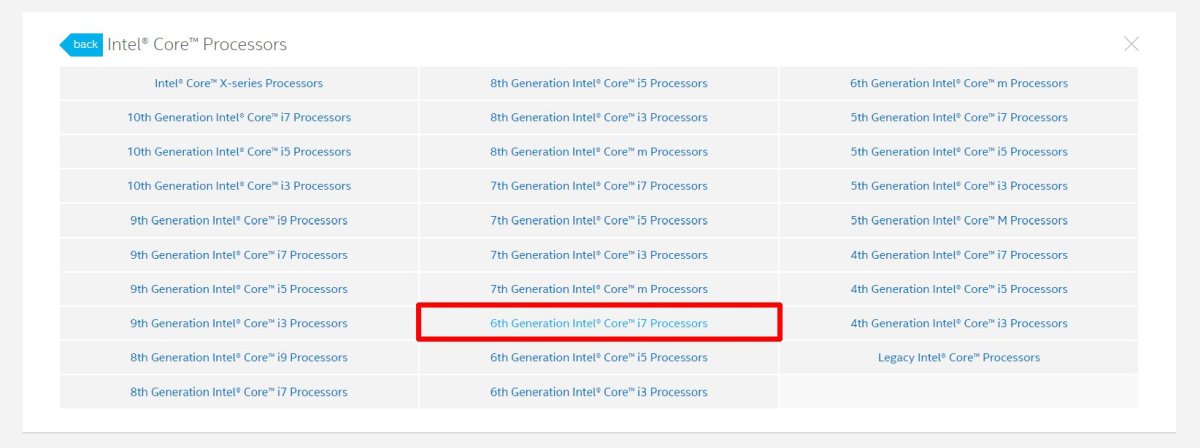
Om du klickar på vilken typ av processor du har kommer att avslöja en komplett lista över varje chip som Intel har producerat från den typen. Här måste du hitta numret tilldelat ditt chip. När du hittat den klickar du för att gå till processorspecifikationssidan. Rulla ner till avsnittet Avancerad teknik och leta efter ‘Virtualisering’.
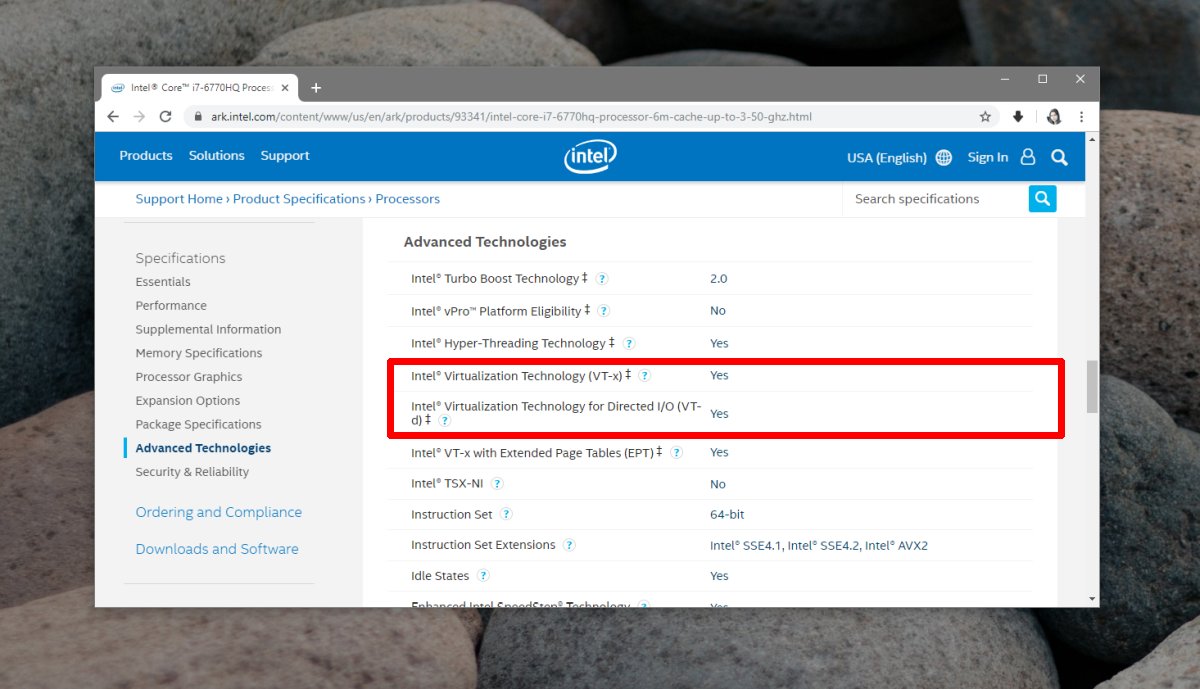
Intel® Processor Identification Utility
Det här verktyget ger dig i princip samma information som en webbplats, men du behöver inte bry dig om att välja den processor du har. Ladda ner Intel® Processor Identification Utility och installera. Den kommer att be om att skicka Intel-data om ditt system under installationen så var uppmärksam på vilka förfrågningar du får och avvisar.
Kör applikationen och utöka avsnittet CPU-teknologi för att se virtualiseringsstöd på chipet.
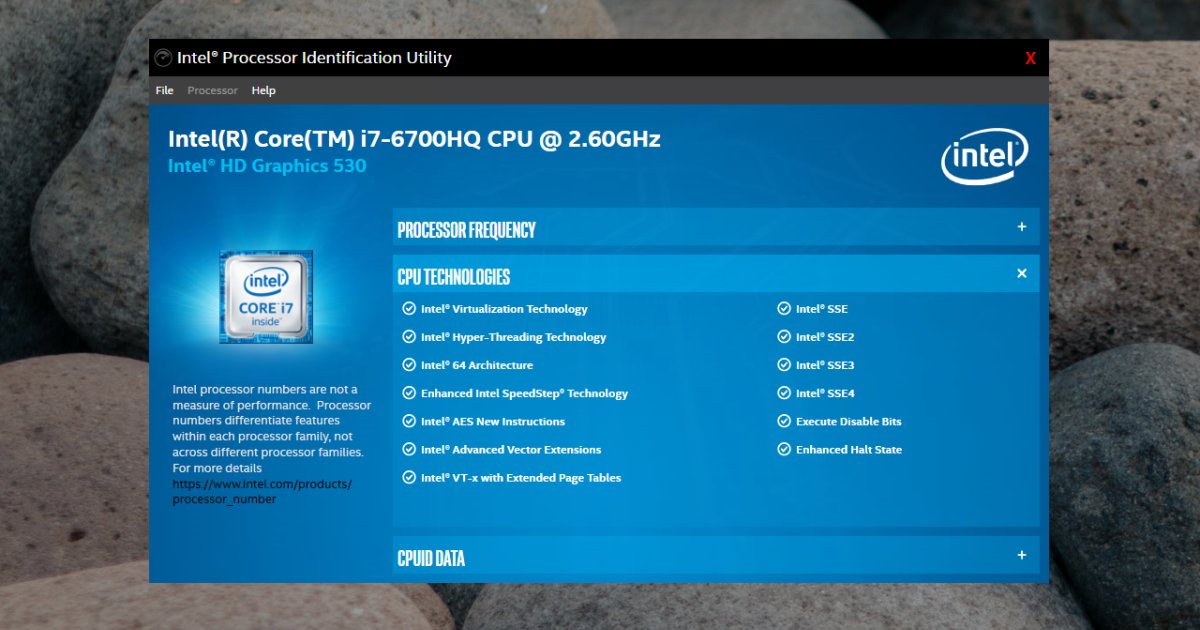
Om din CPU stöder virtualisering men du inte kan använda Windows 10, är det troligt att det måste aktiveras från BIOS. Du måste gräva runt tills du hittar inställningarna. I vissa fall kanske ditt BIOS bara har blockerat åtkomst till det, du kanske måste manipulera med BIOS själv för att låsa upp åtkomsten. Detta är inte något du bör ta lätt på eftersom du kan skada systemet. Konsultera med proffs.
Om din CPU inte stöder virtualisering kan du inte tvinga den. Det finns inga hack eller förbättringar som kommer att lägga till det. Du måste köpa bättre hårdvara.
